Cómo Flashear equipos Nokia Lumia con Windows Phone
Nokia ha estado en el plano principal de muchos mercados, y es que su unión con Microsoft para integrar Windows Phone en sus equipos pudo haber sido una decisión muy poco ortodoxa para ese entonces, ya que según lo establecido con las plataformas en su momento, Windows Phone suponía un cambio radical en la estrategia de mercado para Nokia, lo cual no era muy aconsejable para ese entonces.
Seguridad en Windows Phone
Windows Phone ha evolucionado de manera muy estable dentro del entorno móvil, sobretodo en contra de la nueva fase de BlackBerry, pero si hay algo que comparte en gran detalle con iOS, es el nivel de seguridad, que en comparación Android es mucho más quisquilloso de lo que muchos conocen, de hecho es un poco más obvio decir que no encontramos ROMs modificadas de Windows Phone en comparación con Android.
Si bien el tema de seguridad es muy propio de Microsoft, se trata de algo que debería considerar un poco más al momento de lanzar un sistema móvil, ya que es este tipo de esquema lo que ha ayudado a Android a superar en gran medida a iOS, pero si lo vemos desde un punto de vista muy objetivo, este tipo de limitaciones es algo igualmente benéfico, y es que al no dejar el código en manos de todos, el nivel de posibles amenazas baja demasiado, pero si bien es en pro de un sistema mucho más sano, lo que mueve al mercado hoy en día es tener un método de cambio respecto al sistema de fábrica que lleva nuestro equipo, o bien cambiar las capas de personalización que el operador o fabricante integran.
Flashear equipos Lumia Windows Phone ¿porqué?
Con Windows Phone si podemos hacer ese cambio, claro, en una escala visual un poco menor, pero siempre pudiendo cambiar ciertos aspectos calve del equipo, y es por eso que les enseñare dos maneras de flashear su equipo Windows Phone, específicamente los de familia Lumia para poder realizar cambios dentro de las funciones y desempeño del equipos, tal y como lo logramos con nuestro equipo Android.
Antes que nada hay que entender para que nos sirve el proceso de flasheo dentro de los dispositivos con Windows Phone, más que nada para poder disipar dudas dentro del entorno de usuarios, primeramente ¿para qué nos sirve este proceso?, la respuesta es simple y se divide en dos razones de gran peso, la primera, para poder resolver problemas de software, reinicios, teléfonos que se quedan pegados, congelados o semi brickeados, lo segundo es un poco más directo hacia quienes buscan un cambio en el equipo, y es que también nos puede servir para hacer un Unbranding o despersonalizar de operador el equipos, lo que nos ayuda a eliminar las aplicaciones que este integra.
Resumiendo, el flasheo nos ayuda a reparar errores de sistema y detalles en el equipo, así como despersonalizar el equipo del operador. Teniendo ya en mente esto ya podemos decir que sabemos a qué y porque nos enfrentamos a este proceso, pero ojo, el decir que se instalará un ROM libre no significa que se liberará el equipo para usarse con otro operador, sino que simplemente nos “liberamos” de las aplicaciones y detalles que el operador o fabricante integran en el equipo, una vez entendido el contexto del proceso, ahora podremos de conocer las herramientas necesarias para flahear nuestro smarpthone Nokia Lumia.
Nokia Care Suite
Esta herramienta es desarrollo de Nokia, a diferencia de muchas marcas, Nokia, mantiene a disposición de los usuarios Care Center en case de necesitar restaurar o realizar algún flasheo de sistema por daños hacia el sistema operativo de base, esto mayormente pensado para los desarrolladores, pero aun teniendo un contexto de origen muy alejado del actual, la herramienta no deja de convertirse en lo más necesario para todos los usuarios Nokia, pues integra en su totalidad los drivers necesarios de cada equipo para trabajar de manera eficiente en las computadoras y así evitar problemas de reconocimiento.
REQUERIMIENTOS
- Windows XP / Windows 7 (x86 o x64) / Windows 8 (x86 o x64)
- .Net Framework 2.0 / 4.0
- Componente Vicual C++
INSTALACIÓN
El programa se instala de manera sencilla, primeramente necesitaremos tener conexión a internet por el componente de Visual C++, el cual se nos pedirá apenas arranquemos el instalador. Se nos dará una dirección que colocaremos en el navegador de internet para poder descargarla e instalarla inmediatamente, luego pasaremos a hacer click en siguiente, siguiente, siguiente y la instalación habrá terminado, ahora solo nos faltará la configuración.
Antes a correr el programa creamos una carpeta en la raíz de nuestro disco duro, C:/, llamada ‘Products’, la cual quedaría así, ‘C:/Products’, ahora abrimos el programa y seleccionamos abajo entre las opciones ‘Product Support Tool for Store’, se abrirá una nueva ventana y esperamos a que cargue, seguidamente nos dirigiremos a la barra de menú e iremos a File>Preferences>Data Package.
En el recuadro que nos aparece, a su derecha, daremos click en ‘Add’ y buscaremos nuestra carpeta de Products que creamos en C: (de preferencia eliminen la selección de carpeta por default en el programa), damos a aceptar y cerramos el programa, con esto el Nokia Care Suite ha quedado instalado y configurado de manera completa y exitosa en nuestro sistema, por lo que podrmos proseguir con la siguiente utilidad necesaria.
Descarga | Nokia Care Suite 5 / Nokia Care Suite (compatible con equipos Windows Phone 8)
Navifirm
Muchos de los que han buscado una actualización para equipos Symbian seguro ya conocen esta aplicación, Navifirm es sin duda la primera y mejor opción para hacer la búsqueda de firmware para nuestro equipo, en este caso, Navifirm se ha actualizado a una versión que soporta los nuevos equipos Nokia Lumia, con lo que el encontrar el firmware indicado para nuestro equipo será más fácil que en los inicios de la plataforma de Microsoft.
REQUERIMIENTOS
- Windows XP / Windows 7 (x86 o x64) / Windows 8 (x86 o x64)
- .Net Framework 2.0 / 4.0
- Conexión a Internet
INSTALACIÓN
Simplemente necesitaremos descargar el archivo instalador para poder proceder a correr el programa, el cual simplemente abriremos y comenzaremos seleccionando el modelo y RM de nuestro equipo en la primera lista de nuestra izquierda bajo el nombre de ‘Products’, luego se activará la segunda lista de ‘Releases’ y seleccionaremos la versión de firmware que estemos buscando o necesitemos, luego tendremos activa la tercera lista de ‘Variants’, en la que iremos hasta abajo y donde nos dice “Insert text here to filter results” escribiremos MX o las típicas iniciales para identificar al país de donde queremos el firmware.
El RM se conoce al retirar la batería, justo debajo hay una etiqueta que contiene todos los datos del equipo como marca, modelo, IMEI, etc., y entre esos datos se encuentra el RM de nuestro equipo.
Lo siguiente tendrá que hacerse con mucho cuidado refiriéndonos en lo que se selecciona y deselecciona para su descarga, primeramente respetamos los archivos marcados en la casilla de Files, para luego seleccionar la carpeta donde se descargará el archivo de firmware, seleccionamos la carpeta de Products en C:/ y aceptar para luego desmarcar la casilla de “Use Product code as Final Path” y luego le damos en descargar, en la ventana que se encuentra debajo del botón ‘Download’ podremos desplazarnos hasta ver la barra de proceso y así estar seguros cuando nuestro firmware esté completamente descargado.
Flashear nuestro Nokia Lumia Windows Phone
Teniendo todos los archivos y programas necesarios nos dispondremos a, finalmente, flashear un nuevo Firmware a nuestro equipo Lumia, con lo cual comenzaremos apagando el equipo, para luego correr la aplicación de Nokia Care Suite y seguir los siguientes pasos:
- Abriremos el Menú File>Open Product y seleccionamos nuestro equipo.
- En el menú de Programming desplegamos las opciones y seleccionamos Recovery
- Si el firmware está bien descargado y en el lugar correcto (C:/Products), nuestro firmware para el equipo debería aparecer de inmediato en la ventana que aparecerá, sino tendremos que presionar en Update list o verificar la configuración de Nokia Care.
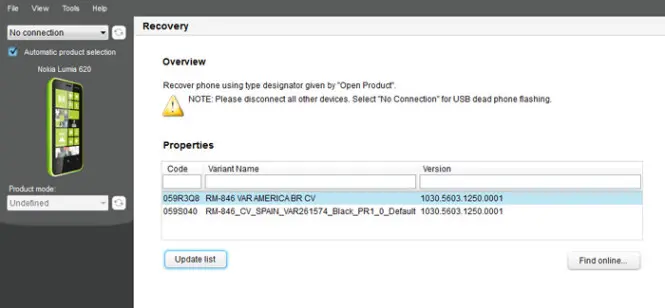
- Lo siguiente es muy importante, conectaremos el equipos en modo flash a la computadora, esto se logra manteniendo presionado el botón de volumen + mientras se conecta estando apagado, a continuación escucharemos y veremos cómo se instalan los drivers necesarios para nuestro equipo
Para verificar esto iremos a Inicio>Mi Equipo, click derecho Administrador de dispositivos, entre la lista buscaremos nuestro Lumia, si aparece con un icono de advertencia tendremos que desinstalar los drivers haciendo click derecho en el nombre del equipo dentro de la lista y “desinstalar”.
Una vez desinstalado este driver nos dirigiremos a la carpeta de instalación de Nokia Care, la cual siempre es C:\Archivos de programa\Nokia\Nokia care suite\Drivers o C:\Archivos de programa (x86)\Nokia\Nokia care suite\Drivers, dependiendo de si es un sistema de 32 bits o de 64 bits, lo cual también nos servirá de referencia para instalar los drivers funcionales. Terminada la instalación y reconocimiento de nuestro Smartphone pasaremos a la etapa final del proceso, desconectamos y reconectamos el equipo en modo flash (para confirmar de nuevo la instalación).
- Con el equipo conectado en modo Flash ahora solo resta apretar en Start y colocar, tanto al equipos como a la computadora, en un lugar seguro donde podamos dejarlos asentados y realizando sin interrupciones el proceso de flasheado, lo que podría llevar de entre 5 a 10 minutos.
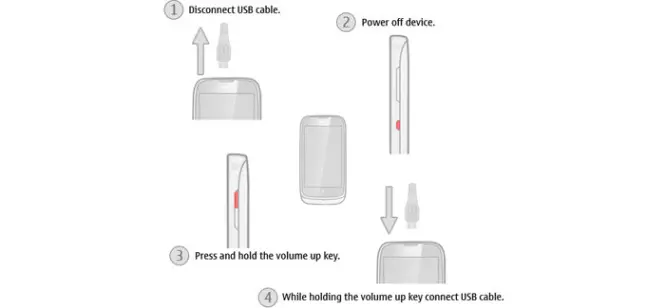
- Listo, finalizado el proceso tendremos nuestro Nokia Lumia flasheado con un nuevo firmware sin personalización o con los errores de sistema arreglados.
Cabe aclarar que no es muy recomendable flashear una versión reciente, ya que podría no tener soporte para nuestro idioma, así como que no permite el downgrading de versiones, por lo cual es mejor realizar este proceso con toda seguridad y conociendo las implicaciones de este mismo.
Sin duda el proceso es un poco extenso si lo vemos desde el punto de instalar y configurar cada programa hasta el término del flasheo, pero ya teniendo todo listo pasamos a un tiempo de acción mucho menor en el que todo dependerá de la conexión de internet con la que estemos trabajando para descargar el firmware de nuestro Smartphone Nokia Lumia con Windows Phone.

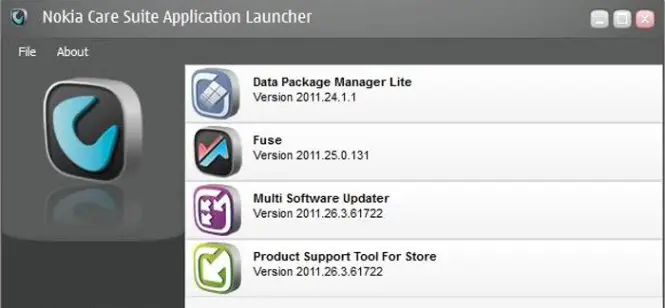
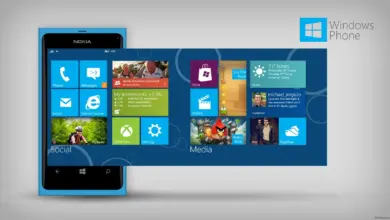
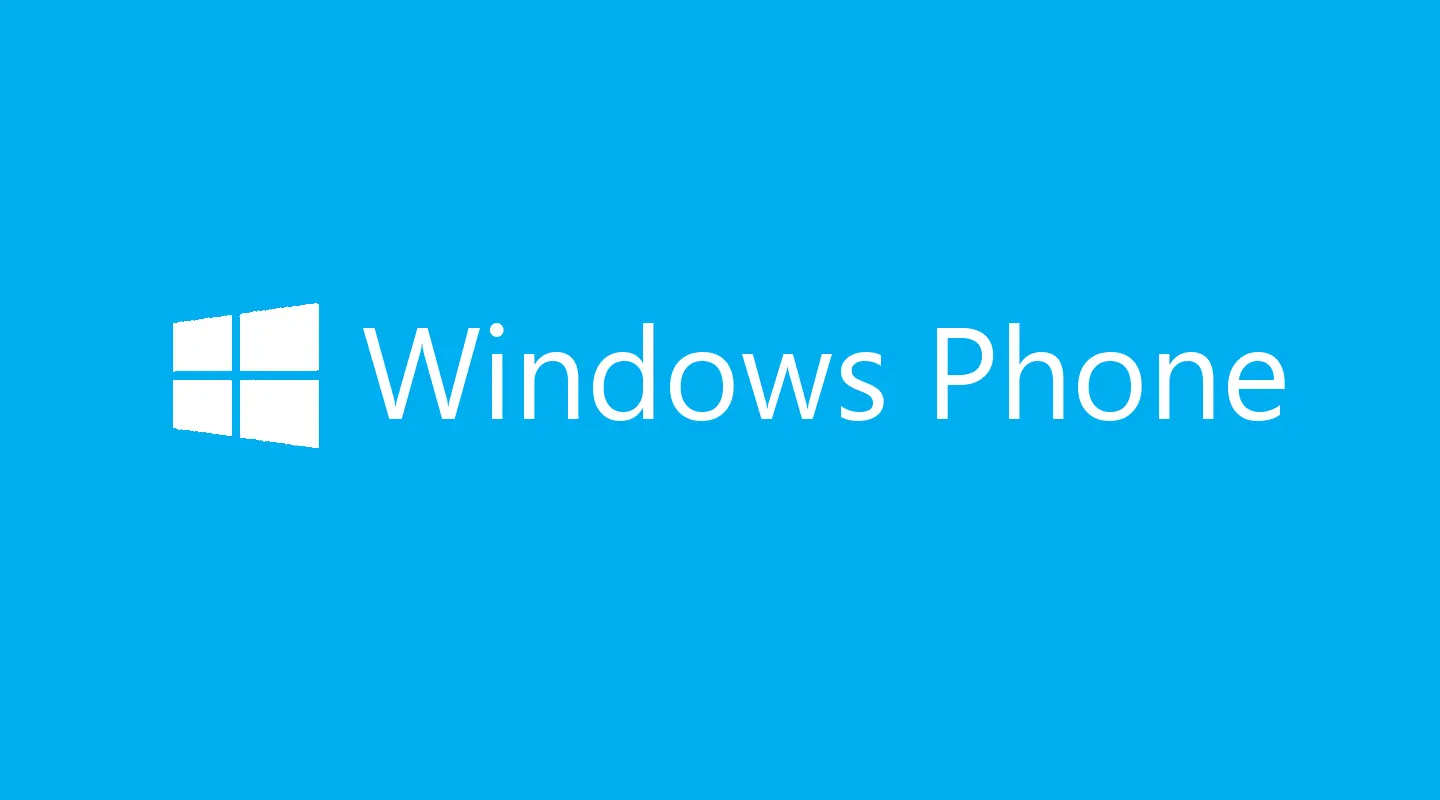



Pone para bajar el instalador cara de pijja
AYUDA
cuando ya escribi el codigo y clickeo en check online sale un mensaje en la parte inferior que dice
“Se ha terminado la conexion: La conexion a terminado de forma inesperada”.
porfavor si me podrian decir si es un error de la aplicacion o de mi conexion o sin mas que nokia tiene problemas con su aplicacion se los agradeceria mucho
amigo una consulta con que version de windows lo has hecho
tambien teng el mismo probelma a que se debe eso